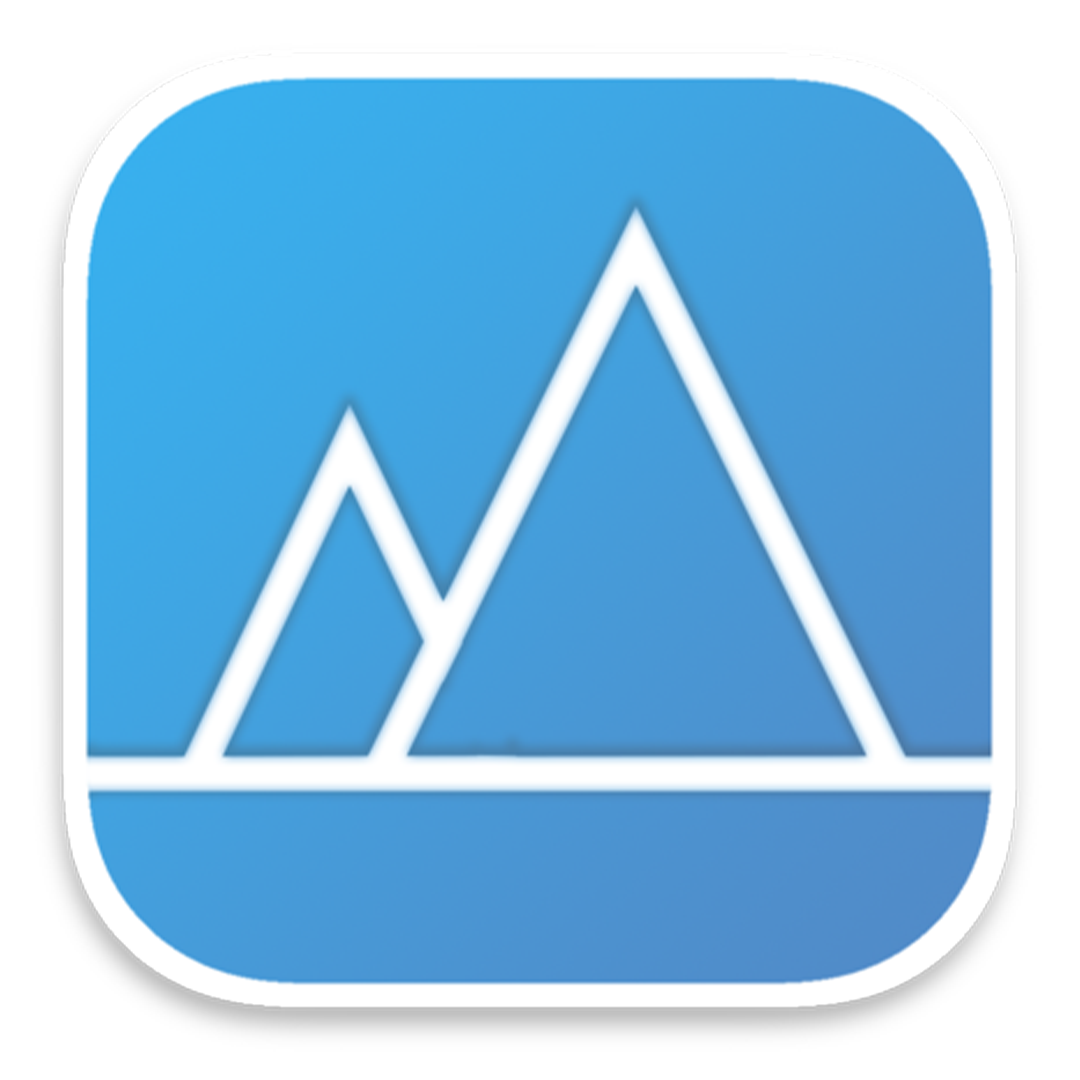Какие версии Photoshop совместимы с macOS Monterey?
Совместимость Photoshop с macOS Monterey можно кратко описать следующим образом:
- Photoshop версии 23.x совместим с macOS Monterey (версия 12), но имеет следующие известные проблемы
- Photoshop 22.xи более ранние версии не были протестированы на совместимость с macOS Monterey (версия 12)
Вы можете продолжить работу с текущей версией macOS, пока эти проблемы не будут решены. Чтобы убедиться, что новые операционные системы работают с текущим аппаратным обеспечением и драйверами (печать и так далее), компания Adobe настоятельно рекомендует своим клиентам самостоятельно тестировать продукт на вспомогательном разделе диска.
Если вы столкнулись с проблемами, которые здесь не описаны, сообщайте о них на нашем сайте обратной связи .
Совместимы ли предыдущие или бессрочные версии Photoshop с macOS Monterey?
Как предыдущие, так и бессрочные версии Photoshop не были предназначены для работы в macOS 12.0 (Monterey) и не были соответствующим образом протестированы. Они не поддерживаются в macOS Monterey.
Как удалять программы на MacBook Pro / Деинсталляция приложений с MacBook Pro
Компания Adobe не рекомендует пользователям, использующим старые версии Photoshop, выполнять обновление до macOS Monterey. Несовместимые версии (версия 22.x и более ранние) не будут отображаться в списке «Более ранние версии» в приложении Creative Cloud для настольных ПК.
В более ранних версиях используются 32-разрядные компоненты лицензирования и программы установки. Поэтому их невозможно установить и активировать после обновления до macOS Monterey. Если на вашем компьютере установлена более ранняя версия приложения, то после обновления до macOS Monterey приложение будет функционировать, но вы не сможете переустановить или активировать приложение после обновления macOS.
Перед обновлением до macOS Monterey вы можете удалить более ранние версии, так как программа удаления не будет работать после обновления. Если вы уже выполнили обновление до macOS Monterey, то можете воспользоваться Инструментом Creative Cloud Cleaner Tool для удаления более ранних версий.
Известные проблемы в версии macOS Monterey
Следующие выявленные неполадки характерны только для macOS Monterey.
Важно! До тех пор, пока эти проблемы не будут решены, возможно, вы захотите продолжить работу с текущей версией macOS или протестировать продукт на вспомогательном разделе диска, чтобы убедиться, что все ваше программное и аппаратное обеспечение совместимо.
Если вы столкнулись с проблемами, которые здесь не описаны, сообщайте о них на нашем сайте обратной связи.
Источник: helpx.adobe.com
Могу ли я удалить установку macOS Monterey из приложений?
Если вы загрузили файл Install macOS Monterey из App Store, но еще не установили его, вы можете удалить его, чтобы освободить место на своем Mac. Файл имеет размер около 12 ГБ и может занимать много места на вашем устройстве.
Как установить и удалить программы на macOS?!
Вы можете задаться вопросом, безопасно ли удалять файл или это вызовет дополнительные осложнения. К счастью, процесс удаления прост и, мягко говоря, довольно безопасен. Следуйте инструкциям, пока я научу вас, как удалить файл Install macOS Monterey с вашего Mac.
Что такое установить macOS Monterey?
Install macOS Monterey — это файл, который поможет вам установить macOS Monterey на ваш Mac. Когда вы нажимаете кнопку «Получить» для macOS Monterey, этот файл загружается из App Store. Размер файла составляет около 12 ГБ, и его можно найти в папке «Загрузки» вашего Mac.
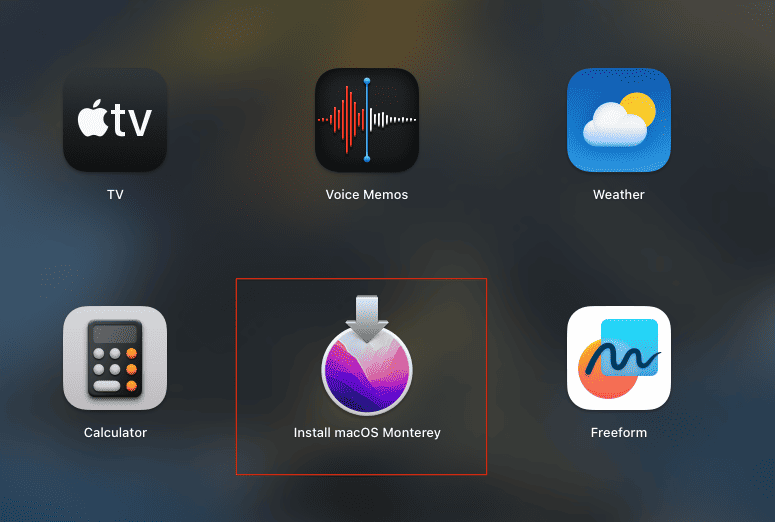
Можете ли вы удалить установщики на Mac?
Если вы не хотите устанавливать macOS Monterey на свой Mac, вы можете удалить файл Install macOS Monterey из своей системы. Это относится и к другим версиям macOS. Удаление приложения освободит место на вашем Mac и предотвратит загромождение папок «Приложения» и «Загрузки».
Удаление программы никак не повлияет на вашу текущую операционную систему или приложения, которые вы используете ежедневно. Иногда файл остается даже после установки операционной системы. Если это так, удаление определенно окажется полезным.
Нужно ли продолжать установку macOS Monterey?
Ответ зависит от того, хотите ли вы установить его на свой Mac. Если вы хотите установить macOS Monterey на свой Mac, сохраните файл Install macOS Monterey, пока не будете готовы к его установке. Открыв файл и следуя инструкциям на экране, вы можете установить операционную систему. Прежде чем начать, убедитесь, что у вас есть резервная копия ваших жизненно важных данных и постоянный источник питания, потому что процедура установки может занять некоторое время и потребовать некоторых перезапусков.
Вам не нужно хранить файл Install macOS Monterey на вашем Mac, если вы не хотите его использовать. Таким образом, вы можете без проблем удалить файл со своего Mac. Как мы уже говорили ранее, удаление файла не повлияет негативно на ваше устройство.
Что произойдет, если я удалю установку macOS?
С вашим Mac не случится ничего плохого, если вы удалите файл Install macOS Monterey. Ваша существующая операционная система не пострадает, и ваш Mac будет работать нормально. Тем не менее, пока вы снова не загрузите программное обеспечение из App Store, вы не сможете установить macOS Monterey. Итак, могу ли я удалить файл Install macOS Monterey? Да. Вот как это сделать:
Удалить Установить macOS Monterey через Finder
Необходимое время: 1 минута.
- Открыть Искатель нажав на его значок в Dock или нажав Команда + пробели набрав Искатель в центре внимания.

- Нажмите на Приложения на боковой панели Finder.
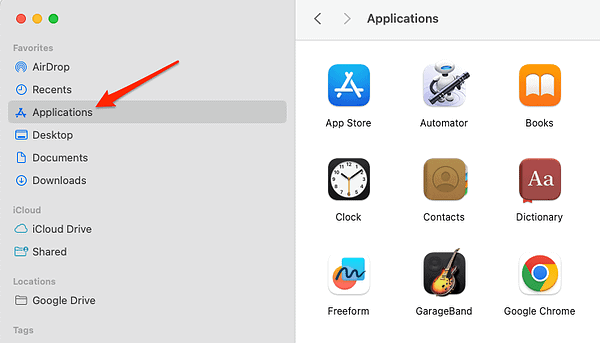
- Найдите Установите macOS Монтерей приложение. Вы также можете воспользоваться строкой поиска в правом верхнем углу.

- Перетащите приложение на Мусор в доке.
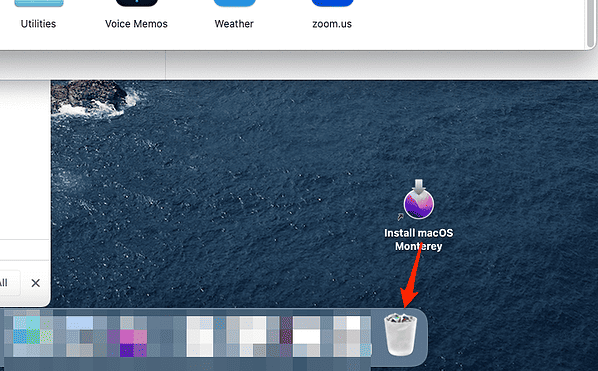
- Очистите корзину, щелкнув правой кнопкой мыши ее значок в Dock и выбрав Очистить корзину.
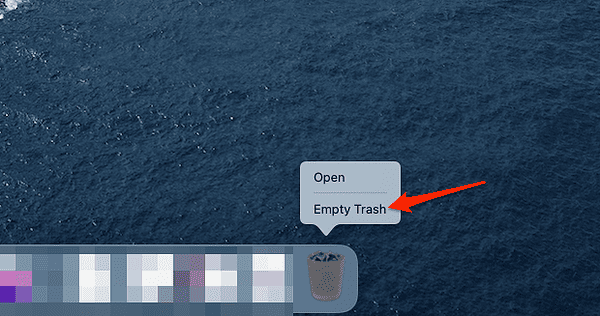
Finder — это приложение для управления файлами по умолчанию на вашем Mac, которое позволяет просматривать и упорядочивать файлы и папки. Вы также можете использовать Finder для удаления приложений, загруженных из App Store или других источников, включая файл Install macOS Monterey.
Удалить Установить macOS Monterey через Launchpad
- Открыть Панель запуска щелкнув его значок в Dock, затем найдите приложение для установки macOS Monterey. Вы также можете воспользоваться строкой поиска вверху.
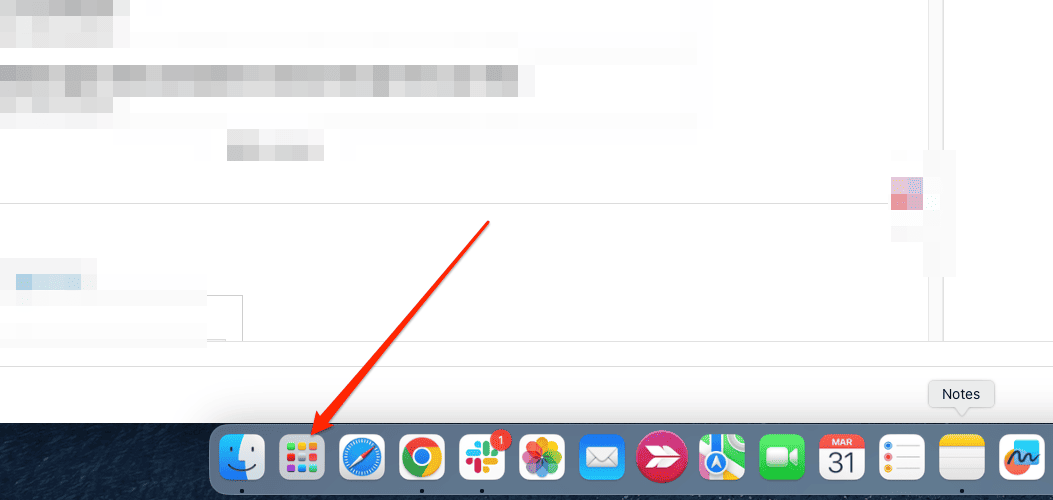
- Найдя приложение, перетащите его в корзину в Dock.
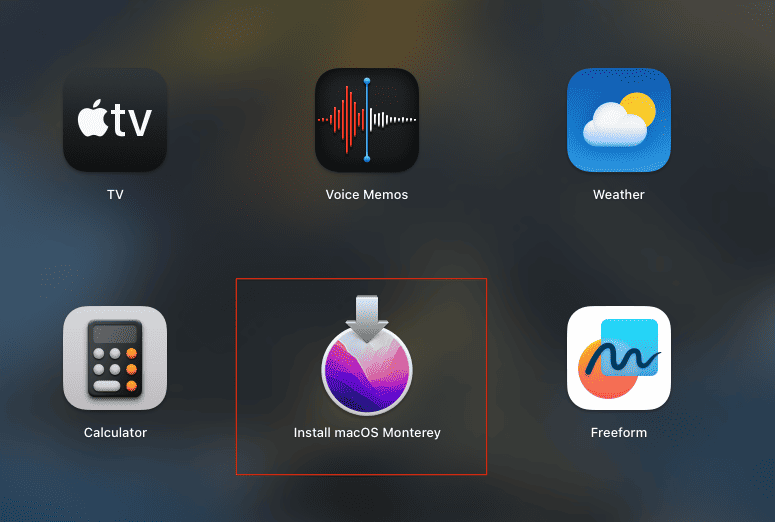
- Очистите корзину, щелкнув правой кнопкой мыши ее значок в Dock и выбрав Очистить корзину.
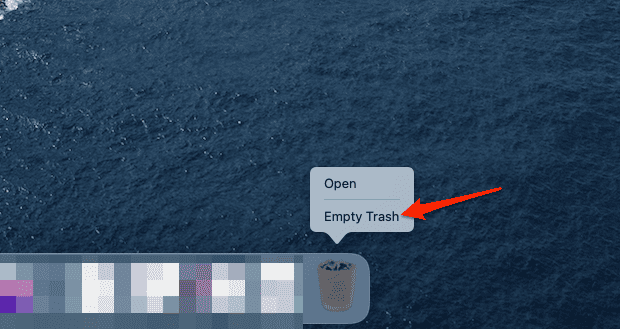
Панель запуска — это функция, которая позволяет вам получать доступ к своим приложениям и управлять ими в виде сетки, похожей на устройства iOS. Вы также можете использовать Launchpad для удаления приложений, загруженных из App Store, включая файл Install macOS Monterey.
Приложение «Установка macOS Monterey» вызывает несколько вопросов по поводу его управления и удаления. К настоящему времени мы рассмотрели распространенные проблемы и предоставили четкие инструкции по удалению приложения, заверив вас, что это не окажет негативного влияния на вашу систему. Для получения дополнительной информации мы рекомендуем вам прочитать наше руководство о том, как удалить приложения на Mac, которые не удаляются.
Источник: wexm.ru
App Cleaner Uninstaller Pro for Apple M1 macOS Monterey